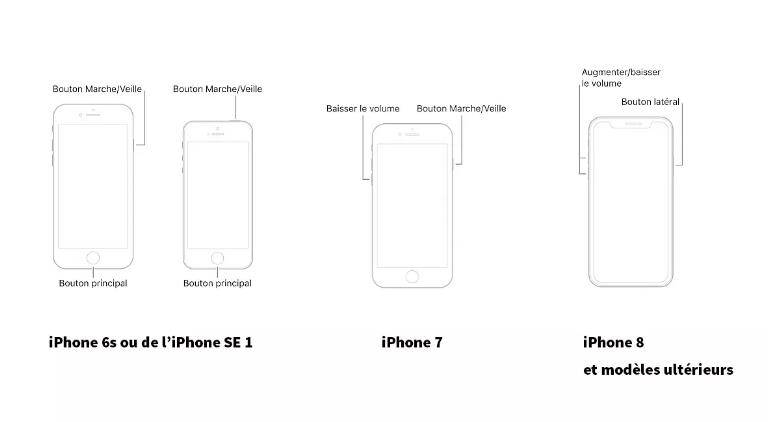Ligne noire sur écran iPhone 11 : 9 méthodes efficaces pour réparer les traits horizontaux
 Théodore Rodin
Théodore Rodin- Updated on 2024-08-22 to Fix iPhone
Votre iPhone 11 affiche soudainement une ligne noire gênante sur l'écran ? Vous n'êtes pas seul. De nombreux utilisateurs signalent des traits horizontaux ou verticaux sur leur écran iPhone 11, un problème frustrant qui peut s'aggraver avec le temps. Que ce soit une fine ligne noire ou un écran iPhone 11 complètement noir, nous avons la solution. Dans ce guide complet, découvrez 9 méthodes efficaces pour réparer rapidement ces lignes sur écran iPhone et retrouver un affichage impeccable. Des solutions simples aux techniques avancées, suivez nos conseils étape par étape pour résoudre ce problème courant.
- Partie 1. Pourquoi y a-t-il une fine ligne noire sur mon écran d'iPhone ?
- Partie 2. Comment réparer la ligne noire sur mon iPhone 11 ?
- Méthode 1. Redémarrer forcé de l'iPhone
- Méthode 2. Réajuster l'écran LCD
- Méthode 3. Cycle de charge
- Méthode 4. Utiliser un outil professionnel pour réparer la ligne noire sur l'écran de l'iPhone 11 [La plus rapide et la plus facile]
- Méthode 5. Mettre l'iPhone en mode DFU
- Méthode 6. Restaurer l'iPhone à l'aide d'iTunes
- Méthode 7. Réduire le point blanc dans les paramètres
- Méthode 8. Mise à jour du logiciel iOS
- Méthode 9. Réinitialisation d'usine de l'iPhone [Perte de données]
- Partie 3. Questions fréquentes sur la ligne noire sur l'écran de l'iPhone 11
Partie 1. Pourquoi y a-t-il une fine ligne noire sur mon écran d'iPhone ?
Il existe quelques causes potentielles pour l'apparition d'une fine ligne noire verticale ou horizontale sur l'écran d'un iPhone 11. Le problème résulte généralement d'un problème matériel ou logiciel avec l'appareil.
Les raisons possibles des lignes noires horizontales sur l'écran de l'iPhone 11 comprennent :
Dommage à l'écran LCD - Si la fine ligne apparaît soudainement, cela peut indiquer un dommage physique ou un composant cassé dans l'affichage à cristaux liquides (LCD) de l'iPhone. Cela peut survenir suite à des chutes ou des impacts.
Dommage au digitaliseur - La couche digitaliseur de l'écran, qui détecte l'entrée tactile, peut également être endommagée avec le temps. Cela peut se manifester sous forme de problèmes d'affichage comme des lignes noires.
Connecteurs d'écran desserrés - Si un câble de connecteur d'affichage à l'intérieur de l'iPhone est devenu desserré ou usé, cela pourrait causer des anomalies d'affichage.
Logiciel/firmware obsolète - Des glitches logiciels provenant d'une version iOS obsolète ou de problèmes de firmware ont également été signalés comme déclencheurs de problèmes de lignes noires dans certains cas.
Partie 2. Comment réparer la ligne noire sur mon iPhone 11 ?
Méthode 1. Redémarrer forcé de l'iPhone
Une ligne noire abrupte apparaissant sur votre iPhone 11 pourrait découler d'un léger glitch logiciel. Le redémarrage forcé de l'appareil "reboote" essentiellement l'ensemble du système, effaçant toute donnée corrompue ou tout problème d'un crash. Cette solution rapide a résolu des anomalies d'affichage pour certains utilisateurs.
Voici comment réparer la ligne noire sur l'écran de l'iPhone 11 :
- 1. Appuyez rapidement sur le bouton Volume Haut et relâchez-le rapidement.
- 2. Appuyez immédiatement sur le bouton Volume Bas et relâchez-le rapidement.
- 3. Maintenez enfoncé le bouton latéral jusqu'à ce que le logo Apple apparaisse à l'écran.
- 4. Continuez à maintenir le bouton latéral enfoncé jusqu'à ce que le logo Apple disparaisse complètement, puis relâchez-le.
- 5. Votre iPhone démarrera normalement une fois que le logo Apple aura disparu.

Méthode 2. Réajuster l'écran LCD
Si l'inspection de votre iPhone 11 révèle que la ligne sombre sur l'écran semble provenir de l'intérieur de l'affichage lui-même, le réajustement délicat des composants LCD peut aider à réaligner les connecteurs desserrés.
Voici comment réparer une ligne noire verticale sur l'écran de l'iPhone 11 :
- 1. Inspectez visuellement l'emplacement de la ligne noire sur votre écran.
- 2. Appliquez doucement une pression le long des bords et des coins près de la ligne.
- 3. Tordre et fléchir lentement l'affichage supérieur tout en évitant une force excessive.
- 4. Relâchez la tension et vérifiez si la ligne est toujours visible ou a disparu.
- 5. Répétez la pression et les ajustements sur différentes zones.
Méthode 3. Cycle de charge
Des pratiques de charge incohérentes peuvent parfois contribuer à des problèmes logiciels étranges, notamment des glitches d'écran comme des barres noires. Essayez de faire un cycle de charge sur votre iPhone 11 - déchargez complètement la batterie à 0 %, éteignez l'appareil, puis rechargez-la à 100 % avec le chargeur d'origine, en évitant les interruptions.
Voici comment réparer les lignes horizontales sur l'écran de l'iPhone 11 :
- 1. Laissez la batterie de votre iPhone 11 se décharger complètement jusqu'à 0 % puis éteignez-le.
- 2. Connectez le chargeur iPhone d'origine une fois que le téléphone est éteint.
- 3. Chargez complètement jusqu'à 100 % sans interruption.
- 4. Une fois complètement chargé, redémarrez forcé l'iPhone.
- 5. Vérifiez l'affichage pour une ligne noire après le redémarrage.
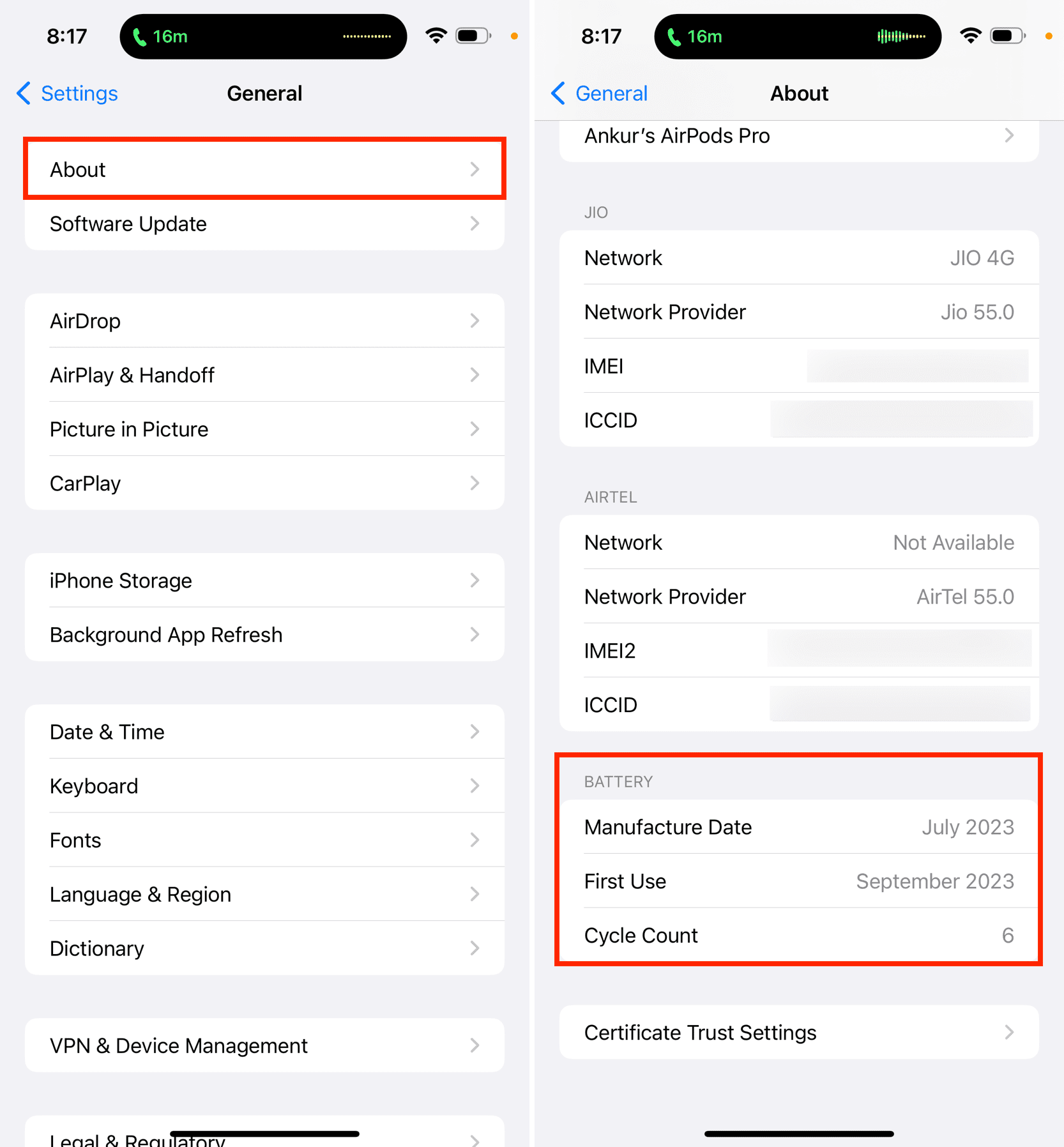
Méthode 4. Utiliser un outil professionnel pour réparer la ligne noire sur l'écran de l'iPhone 11 [La solution la plus rapide et la plus facile]
Si les étapes de dépannage de base ne parviennent pas à éliminer la ligne noire frustrante sur l'écran de votre iPhone 11, alors faire appel à l'aide d'un outil professionnel de réparation iOS est votre meilleur choix pour résoudre le problème en toute sécurité.
UltFone iOS System Repair se distingue comme la méthode la plus rapide et la plus facile non seulement pour réparer les problèmes d'écran tels que les barres noires persistantes, mais aussi pour résoudre plus de 150 autres problèmes courants du système iOS.
Avantages clés de UltFone iOS System Repair
- Répare en toute sécurité les lignes noires sur l'écran, ainsi que plus de 150 autres problèmes iOS
- Conserve toutes vos données tout en réparant les problèmes du système
- 1-clic pour entrer et sortir du mode de récupération au besoin
- Rétrograde à partir des dernières versions d'iOS si nécessaire
- Prise en charge de tous les modèles d'iPhone, y compris le tout dernier iPhone 15
- Processus extrêmement convivial ne prenant que quelques minutes
Voici comment corriger les lignes noires sur l'écran de l'iPhone après le dépôt :
- Étape 1 :Téléchargez et installez le logiciel UltFone iOS System Repair sur votre ordinateur. Connectez votre iPhone 11 à l'aide d'un câble USB.

- Étape 2 :Ouvrez le programme et cliquez sur "Démarrer", puis sélectionnez "Réparation du système iOS". Choisissez l'option "Réparation standard".

- Étape 3 :Téléchargez le dernier fichier firmware iOS si vous ne l'avez pas déjà. Cela peut prendre un certain temps, selon la vitesse de votre connexion Internet.

- Étape 4 :Une fois le firmware prêt, cliquez sur "Démarrer la réparation standard". Le logiciel entrera maintenant en mode de récupération et réparera le système de votre iPhone 11.

- Étape 5 :Attendez que le processus de réparation soit entièrement terminé. Cela corrigera les problèmes liés à iOS associés à la ligne noire. Votre iPhone redémarrera automatiquement une fois terminé.

Méthode 5. Mettre l'iPhone en mode DFU
Le mode de mise à niveau du micrologiciel (DFU) est un état de bas niveau alternatif qui recharge de force tous les composants du système sans allumer complètement l'appareil. En tentant une restauration en mode DFU, il est donc possible de réinitialiser les problèmes tels que les lignes noires liées à des défauts logiciels.
Voici comment résoudre le problème de la ligne noire sur l'écran de l'iPhone qui devient plus grand :
- 1. Connectez l'iPhone à l'ordinateur via USB et ouvrez iTunes ou Finder.
- 2. Appuyez sur Volume Haut, appuyez rapidement sur Volume Bas, puis maintenez enfoncé le bouton Marche/Arrêt pendant 10 secondes.
- 3. Relâchez le bouton Marche/Arrêt mais continuez à maintenir le Volume Bas pendant 5 secondes supplémentaires.
- 4. Si vous réussissez, vous entrerez en mode DFU pour une restauration d'urgence.

Méthode 6. Restaurer l'iPhone à l'aide d'iTunes
En dernier recours, vous pouvez effacer et restaurer entièrement le logiciel système de votre iPhone via iTunes ou Finder. Cela effacera complètement tout le contenu et les paramètres et réinstallera une version iOS propre.
- 1. Connectez votre iPhone à un ordinateur avec iTunes ou Finder.
- 2. Lancez une restauration en cliquant sur "Restaurer" sur la page de résumé.
- 3. Suivez les invites pour confirmer l'effacement, et attendez la fin de la restauration.
- 4. Configurez à nouveau l'iPhone et vérifiez si les lignes noires sur l'écran ont été corrigées.

Méthode 7. Réduire le point blanc dans les paramètres
Le point blanc ajuste la luminosité et la température de couleur, ce qui pourrait potentiellement réduire la visibilité des lignes noires sur l'écran de l'iPhone 11.
- 1. Allez dans Paramètres > Accessibilité.
- 2. Faites défiler vers le bas et appuyez sur Affichage et taille du texte.
- 3. Désactivez le point blanc.
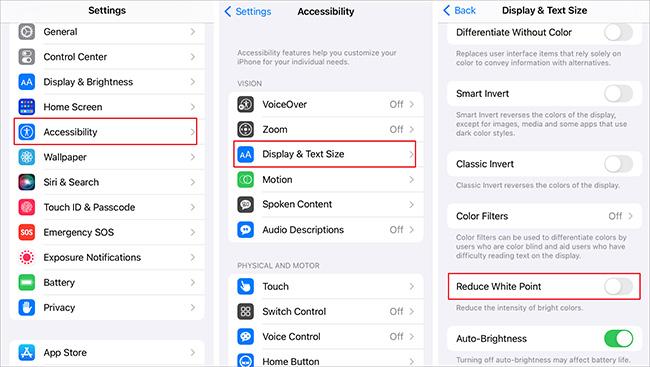
Méthode 8. Mise à jour du logiciel iOS
Étant donné que la ligne noire pourrait être due à un bogue logiciel iOS, la mise à jour vers la dernière version iOS peut éventuellement résoudre les problèmes d'affichage.
- 1. Allez dans Paramètres > Général > Mise à jour logicielle.
- 2. Appuyez sur la mise à jour iOS la plus récente affichée.
- 3. Appuyez sur Télécharger et installer.
- 4. Suivez les instructions pour installer la dernière version iOS.
- 5. Vérifiez l'écran pour une ligne noire après la mise à jour.

Méthode 9. Réinitialiser l'iPhone aux paramètres d'usine [Perte de données]
Si tout le reste échoue, réinitialisez complètement votre iPhone pour effacer tout le contenu et tous les paramètres. Cela devrait effacer tout problème lié au logiciel qui cause des lignes noires, mais cela effacera vos données.
- 1. Sauvegardez d'abord les données de votre iPhone avant d'effacer.
- 2. Allez dans Paramètres > Général > Réinitialiser.
- 3. Appuyez sur "Effacer tout le contenu et les réglages".
- 4. Suivez les instructions pour confirmer la réinitialisation aux paramètres d'usine.
- 5. Testez l'écran pour des lignes noires après la réinitialisation.

Partie 3. Questions Fréquemment Posées sur la Ligne Noire sur l'Écran de l'iPhone 11
Q1. Combien coûte la réparation des lignes sur l'écran de l'iPhone?
Le coût pour réparer les lignes noires ou colorées sur l'écran d'un iPhone 11 varie de 129 $ à 279 $ en moyenne aux États-Unis en passant par Apple. De nombreux ateliers de réparation tiers facturent entre 100 $ et 150 $. Mais avant de payer pour une réparation matérielle, l'utilisation d'outils logiciels DIY comme UltFone iOS System Repair peut résoudre de nombreux problèmes logiciels sous-jacents causant des lignes et d'autres problèmes iOS.
Q2. L'iPhone 11 est-il étanche?
Non, l'iPhone 11 n'est pas entièrement étanche. Il est classé IP68 pour la résistance à l'eau et à la poussière, ce qui signifie qu'il peut résister à une immersion dans 6 mètres d'eau pendant 30 minutes.
Conclusion
Faire face à une ligne noire ou des traits horizontaux sur l'écran de votre iPhone 11 peut être frustrant, mais vous disposez maintenant d'un arsenal de solutions efficaces. Des redémarrages simples aux outils de réparation avancés comme UltFone iOS System Repair, en passant par les restaurations complètes, chaque méthode offre une chance de résoudre ce problème d'affichage. N'oubliez pas de procéder par étapes, en testant chaque solution jusqu'à ce que votre écran iPhone 11 retrouve sa clarté d'origine. Avec de la patience et les bonnes techniques, vous pouvez dire adieu à ces lignes noires gênantes et profiter à nouveau pleinement de votre appareil.


 Théodore Rodin
Théodore Rodin